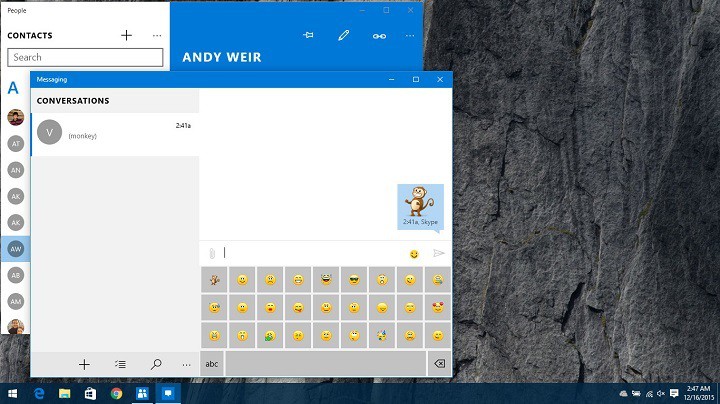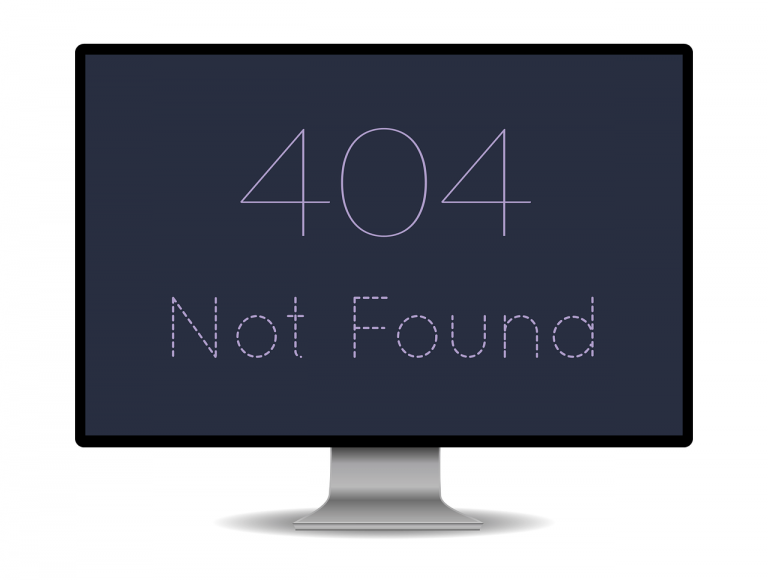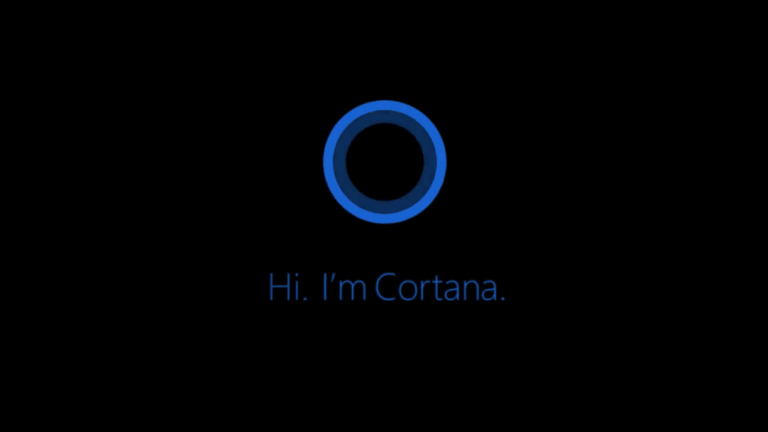Эта ошибка всплывающего окна Windows 10 делает игры невозможными[FIX]
![Эта ошибка всплывающего окна Windows 10 делает игры невозможными[FIX]](https://i2.wp.com/mundowin.com/wp-content/uploads/2019/06/windows-programs-not-responding.jpg?w=832&is-pending-load=1#038;ssl=1)
Если вы один из многих пользователей Windows 10, возможно, вы заметили всплывающее окно, открывающееся на вашем экране каждый день или даже чаще.
В чем проблема и почему это происходит?
Обычно это всплывающее окно создается и сразу закрывается. Из-за ее природы трудно понять, что ее вызывает, и стоит ли вам беспокоиться об этой проблеме.
Когда это происходит, вы можете выгнать пользователя из полноэкранного приложения, и, поскольку некоторые пользователи Windows 10 испытывают это каждый час, это может превратить игры в кошмар.
Запускаемый файл называется band officebackgroundtaskhandler.exe и находится по адресу C: Program Files (x86) Microsoft Office @root @ Office16 officebackgroundtaskhandler.exe. Если вы регистрируете процессы в своей системе, вы можете обнаружить, что это так на вашем устройстве Windows.
Если Microsoft Office работает на компьютере с Windows 10, для запуска OfficeBackgroundTaskHandler запланированы две задачи:
-
OfficeBackgroundTaskHandlerLogon, который запускается, когда пользователь входит в систему.
-
OfficeBackgroundTaskHandlerRegistration, который работает каждый час.
Возможные решения
У вас есть два решения этой проблемы:
-
Отключить задачу
-
Нажмите клавишу Windows, введите Расписание задач и нажмите Enter.
-
Перейдите в Планировщик заданий, а затем в Библиотеку планировщика заданий. Перейдите в Microsoft, а затем в Office.
-
Найдите задачу OfficeBackgroundTaskHandlerRegistration.
-
Щелкните задачу правой кнопкой мыши и выберите параметр отключения.
-
Запуск под системной учетной записью
-
Нажмите клавишу Windows, введите Расписание задач и нажмите Enter.
-
Перейдите в Планировщик заданий, а затем в Библиотеку планировщика заданий. Перейдите в Microsoft, а затем в Office.
-
Щелкните правой кнопкой мыши OfficeBackgroundTaskHandlerRegistration.
-
Зайдите в Свойства.
-
Введите «Система» и нажмите кнопку «ОК».
Одно из этих двух решений должно работать для вас, поэтому попробуйте, если у вас возникла эта проблема в Windows 10.
Этикетки: windows 10 fix